win10保存壁纸图片的方法 win10锁屏壁纸怎么保存
有些用户在使用win10电脑的时候觉得电脑的壁纸非常好看,想要保存图片但是不知道如何保存壁纸,今天小编教大家win10保存壁纸图片的方法,操作很简单,大家跟着我的方法来操作吧。
方法如下:
方法一:到缓存文件夹抓取这是一招最为常规的方法,不需要借助第三方软件。Windows 10聚焦的锁屏图片虽然不能被用户直接下载,但其实系统会将它下载缓存在本地。只需要开启以下目录:
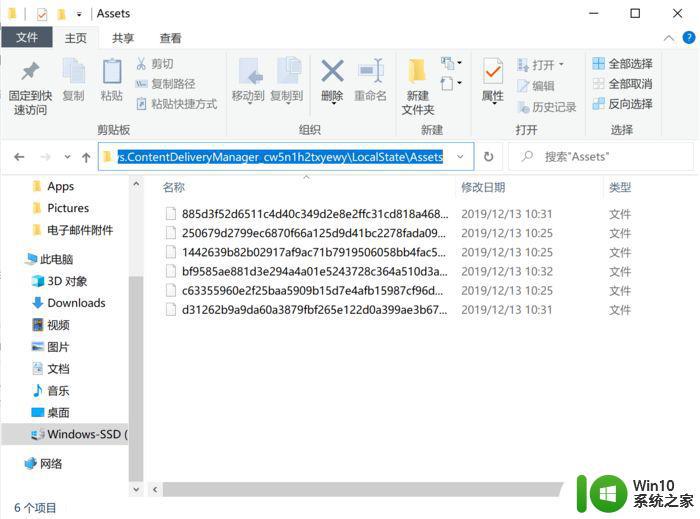
Win10锁屏壁纸的缓存目录即可找到Windows 10聚焦的图片文件。
这些文件默认并非是JPEG格式,将其复制出来,把后缀名改成.JPG即可。
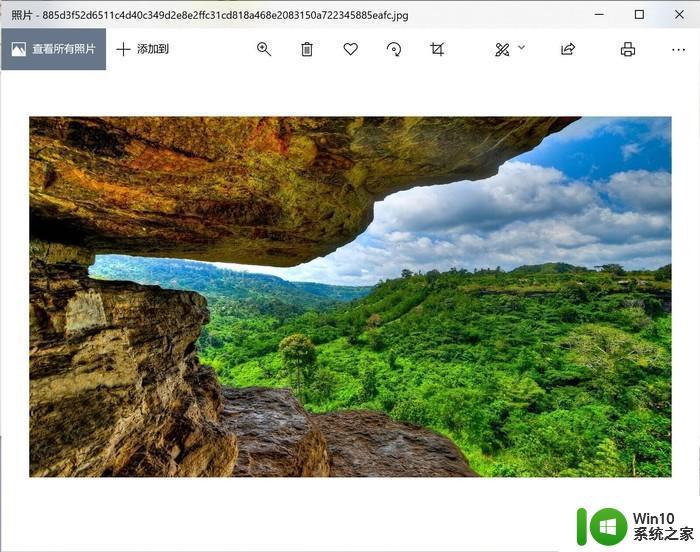
将文件名后缀改为.JPG后,即可开启图片查看这个方法原理简单,但操作复杂,由于图片缓存格式默认不是JPEG,因此也没法预览——而Windows 10锁屏聚焦的缓存图片往往不止一张(题材、适配屏幕尺寸不同),没有预览的话想要找出自己心仪的图片非常不便,因此该方法还是略显麻烦。
方法二:利用Spot小工具提取这是来自网友“Clarence丶”开发的一款小工具,是一款绿色软件,无需安装直接运行即可(点此下载)。运行后,即会在它所处的目录生成一个名为“pics”的文件夹,其中就是Windows 10聚焦锁屏的图片。
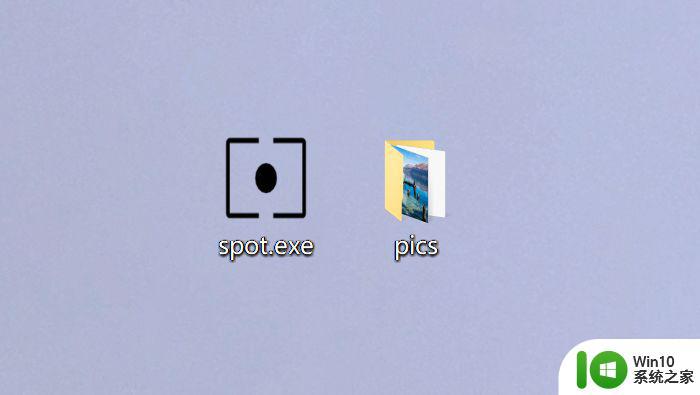
spot只有一个exe文件,运行后即会生成一个pic文件夹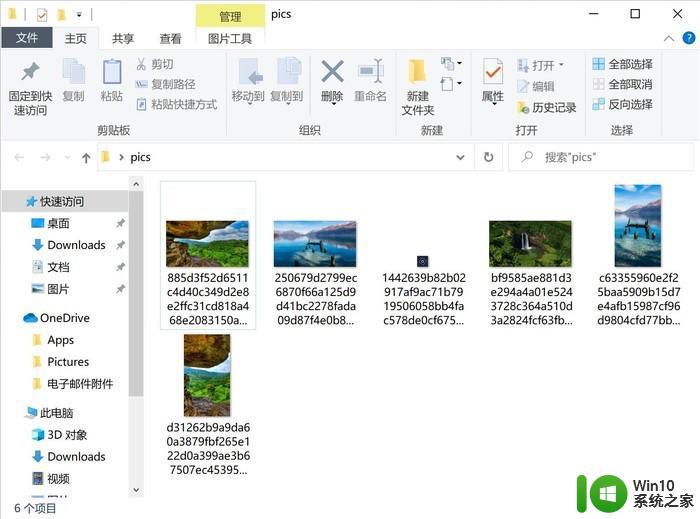
pic文件夹里的即是目前Win10聚焦的锁屏壁纸和上一方法相比,这个方法用起来更加方便,而且所提取的图片默认保存为了JPEG格式,无论是预览还是使用都更为直接。
以上就是win10保存桌面壁纸图片的方法的全部内容,还有不懂得用户就可以根据小编的方法来操作吧,希望能够帮助到大家。
win10保存壁纸图片的方法 win10锁屏壁纸怎么保存相关教程
- win10windows聚焦的壁纸如何保存 怎么保存win10windows聚焦壁纸图片
- win10找到壁纸保存位置的方法 win10壁纸保存位置在哪里
- windows10聚焦壁纸文件夹在哪里 win10聚焦锁屏壁纸保存路径
- 介绍win10主题壁纸保存位置 win10主题壁纸保存在哪里
- win10系统提取壁纸图片的方法 win10系统如何保存桌面壁纸图片
- win10锁屏壁纸存放路径 如何提取win10锁屏壁纸
- 教你保存win10系统壁纸的方法 Win10如何设置桌面壁纸保存路径
- 自定义改变win10锁屏壁纸的方法 怎样改变win10锁屏壁纸
- windows10聚焦壁纸在哪 win10聚焦壁纸保存位置在哪儿
- win10锁屏壁纸的设置方法 win10怎样更改锁屏壁纸
- win10系统关闭锁屏壁纸的步骤 win10怎么取消锁屏壁纸
- win10怎么把图片设置成壁纸 win10把图片设为壁纸的方法
- 蜘蛛侠:暗影之网win10无法运行解决方法 蜘蛛侠暗影之网win10闪退解决方法
- win10玩只狼:影逝二度游戏卡顿什么原因 win10玩只狼:影逝二度游戏卡顿的处理方法 win10只狼影逝二度游戏卡顿解决方法
- 《极品飞车13:变速》win10无法启动解决方法 极品飞车13变速win10闪退解决方法
- win10桌面图标设置没有权限访问如何处理 Win10桌面图标权限访问被拒绝怎么办
win10系统教程推荐
- 1 蜘蛛侠:暗影之网win10无法运行解决方法 蜘蛛侠暗影之网win10闪退解决方法
- 2 win10桌面图标设置没有权限访问如何处理 Win10桌面图标权限访问被拒绝怎么办
- 3 win10关闭个人信息收集的最佳方法 如何在win10中关闭个人信息收集
- 4 英雄联盟win10无法初始化图像设备怎么办 英雄联盟win10启动黑屏怎么解决
- 5 win10需要来自system权限才能删除解决方法 Win10删除文件需要管理员权限解决方法
- 6 win10电脑查看激活密码的快捷方法 win10电脑激活密码查看方法
- 7 win10平板模式怎么切换电脑模式快捷键 win10平板模式如何切换至电脑模式
- 8 win10 usb无法识别鼠标无法操作如何修复 Win10 USB接口无法识别鼠标怎么办
- 9 笔记本电脑win10更新后开机黑屏很久才有画面如何修复 win10更新后笔记本电脑开机黑屏怎么办
- 10 电脑w10设备管理器里没有蓝牙怎么办 电脑w10蓝牙设备管理器找不到
win10系统推荐
- 1 番茄家园ghost win10 32位旗舰破解版v2023.12
- 2 索尼笔记本ghost win10 64位原版正式版v2023.12
- 3 系统之家ghost win10 64位u盘家庭版v2023.12
- 4 电脑公司ghost win10 64位官方破解版v2023.12
- 5 系统之家windows10 64位原版安装版v2023.12
- 6 深度技术ghost win10 64位极速稳定版v2023.12
- 7 雨林木风ghost win10 64位专业旗舰版v2023.12
- 8 电脑公司ghost win10 32位正式装机版v2023.12
- 9 系统之家ghost win10 64位专业版原版下载v2023.12
- 10 深度技术ghost win10 32位最新旗舰版v2023.11